图书介绍
2014 SolidWorks公司原版系列培训教程·CSWP全球专业认证考试培训教程 SolidWorks高级教程简编pdf电子书版本下载
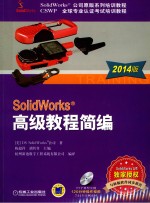
- (美)DSSOLIDWORKSR公司著;陈超祥,胡其登主编;杭州新迪数字工程系统有限公司编著 著
- 出版社: 北京:机械工业出版社
- ISBN:9787111347149
- 出版时间:2014
- 标注页数:401页
- 文件大小:85MB
- 文件页数:416页
- 主题词:计算机辅助设计-应用软件-技术培训-教材
PDF下载
下载说明
2014 SolidWorks公司原版系列培训教程·CSWP全球专业认证考试培训教程 SolidWorks高级教程简编PDF格式电子书版下载
下载的文件为RAR压缩包。需要使用解压软件进行解压得到PDF格式图书。建议使用BT下载工具Free Download Manager进行下载,简称FDM(免费,没有广告,支持多平台)。本站资源全部打包为BT种子。所以需要使用专业的BT下载软件进行下载。如 BitComet qBittorrent uTorrent等BT下载工具。迅雷目前由于本站不是热门资源。不推荐使用!后期资源热门了。安装了迅雷也可以迅雷进行下载!
(文件页数 要大于 标注页数,上中下等多册电子书除外)
注意:本站所有压缩包均有解压码: 点击下载压缩包解压工具
图书目录
第1章 自顶向下的装配体建模 1
1.1概述 1
1.1.1处理流程 1
1.1.2重要提示 2
1.2实例:建立关联的零件 2
1.2.1在装配体中插入新零件 2
1.2.2插入新零件的结果 3
1.2.3虚拟零部件 3
1.2.4编辑零部件 3
1.2.5编辑零部件时的装配体显示 4
1.2.6透明度对几何体的影响 5
1.3编辑关联特征 5
1.3.1常用工具 5
1.3.2在装配体外部建模 8
1.4传递设计修改 10
1.5保存虚拟零件为外部文件 11
1.6关联特征 11
1.7外部参考 12
1.7.1非关联参考 12
1.7.2恢复关联 12
1.8断开外部参考 13
1.8.1列举外部参考 13
1.8.2外部参考报告 14
1.8.3 Machine Vise设计意图 14
1.9在位配合 15
1.9.1替换在位配合关系 15
1.9.2删除在位配合 15
1.10删除外部参考 16
1.10.1删除外部参考的原因 17
1.10.2编辑特征并移除引用 17
练习1-1自顶向下的装配体建模 19
练习1-2建立关联特征 21
第2章 装配体特征、智能扣件和智能零部件 22
2.1概述 22
2.2装配体特征 22
2.2.1孔系列 23
2.2.2孔系列向导 23
2.3实例:装配体特征 23
2.3.1时间相关特征 26
2.3.2使用现有孔的孔系列 27
2.4智能扣件 28
2.4.1扣件默认设置 28
2.4.2智能扣件配置 29
2.4.3孔系列零部件 30
2.4.4修改现有扣件 30
2.5智能零部件 32
2.6实例:智能零部件 33
2.6.1制作智能零部件 33
2.6.2插入智能零部件 34
2.6.3插入智能特征 35
2.6.4修改智能特征 36
2.6.5使用多重特征 36
2.6.6使用自动尺寸 38
2.6.7配置器表 40
2.6.8智能零部件的特征 40
练习2-1异形孔向导和智能扣件 42
练习2-2水平尺装配体 43
练习2-3创建智能零部件1 45
练习2-4创建智能零部件2 47
第3章 编辑装配体 49
3.1概述 49
3.2编辑任务 49
3.2.1设计更改 50
3.2.2查找和修复问题 50
3.2.3装配体中的信息 50
3.3实例:编辑装配体 50
3.4转换零件和装配体 53
3.5修改和替换零部件 54
3.5.1在多用户环境下工作 54
3.5.2替换单个实例 55
3.6修复装配体错误 56
3.6.1配合错误 56
3.6.2配合的实体 56
3.6.3过定义配合和零部件 57
3.6.4 MateXpert 58
3.7使用另存为替换零部件 60
3.8镜像零部件 61
3.8.1镜像或复制零部件 61
3.8.2重装零部件 63
3.9装配评估工具 65
练习3-1装配体错误功能练习 65
练习3-2镜像零部件 66
第4章 大型装配体 68
4.1概述 68
4.2轻化零部件 68
4.2.1建立轻化的零部件 69
4.2.2打开装配体后的零件处理 69
4.2.3轻化状态标志 69
4.2.4最佳打开方法 69
4.2.5零部件状态的比较 70
4.3大型装配体模式 70
4.4实例:大型装配体选项 70
4.4.1卸装隐藏的零部件 74
4.4.2滚动显示所选项目 75
4.5使用SpeedPak 75
4.5.1在C onfiigurationM anager中使用SpeedPak 75
4.5.2在顶层装配中使用SpeedPak 76
4.6在大型装配体中使用配置 77
4.6.1压缩零部件 77
4.6.2简化的配置 77
4.6.3高级打开 77
4.7大型设计审阅 78
4.8创建快速装配体的技巧 80
4.8.1配合方面的考虑 82
4.8.2绘制工程图方面的考虑 82
练习4-1有显示状态和SpeedPak的大型装配体 83
练习4-2简化配置 85
第5章 参考引用文件 89
5.1外部参考引用的搜索顺序 89
5.2实例分析:搜索参考引用文件 90
5.2.1内部ID 91
5.2.2搜索引用文件路径 91
5.2.3定位更名文件 94
5.3递归搜索 97
5.3.1复制参考文件 98
5.3.2使用另存为命令复制参考文件 100
5.4改变参考文件 102
5.5实例分析:关联特征 102
5.6断开和锁定参考引用 105
5.7 SolidWorks Explorer 105
5.7.1窗体布局 105
5.7.2操作 106
5.7.3文件管理选项 106
5.7.4使用SolidWorks Explorer 107
5.8实例:SolidWorks Explorer 107
5.8.1视图选项 109
5.8.2替换零部件 110
5.8.3重命名文件 112
练习5-1更改文件名 113
练习5-2 SolidWorks Explorer 115
第6章 多实体 118
6.1概述 118
6.1.1创建多实体的方法 119
6.1.2合并结果 119
6.2多实体技术 119
6.3特征范围 122
6.4镜像/阵列实体 123
6.5工具实体 124
6.5.1插入零件 124
6.5.2外部参考 125
6.5.3实体转移 125
6.5.4移动/复制实体 126
6.6组合实体 129
6.6.1组合工具 129
6.6.2组合实体示例 129
6.7共同实体 131
6.8实体相交 134
6.8.1相交 134
6.8.2局部操作 135
6.8.3利用局部操作解决圆角问题 137
6.8.4压凹特征 139
6.9删除实体 141
练习6-1复制实体 141
练习6-2负空间建模 144
练习6-3组合多实体零件 145
练习6-4压凹 147
第7章 样条曲线 149
7.1草图中的曲线 149
7.2样条曲线概述 150
7.2.1样条曲线的操作 150
7.2.2创建样条曲线 150
7.2.3样条曲线解析 151
7.2.4操纵样条曲线 151
7.2.5曲率 152
7.2.6样条曲线评估工具 152
7.2.7评估曲率梳形图 153
7.2.8控制多边形 155
7.2.9微调样条曲线 156
7.3样条曲线的参数 157
7.3.1其他样条曲线修改工具 157
7.3.2两点样条曲线 158
7.4实体几何分析 159
7.5草图图片 161
练习7-1可乐瓶 165
练习7-2样条曲线练习1 168
练习7-3样条曲线练习2 169
第8章 扫描 172
8.1概述 172
8.2实例:创建高实木门板 173
8.3使用引导线进行扫描 175
8.4实例:创建塑料瓶 175
8.5引导线扫描 178
8.6 SelectionManager 179
8.6.1 SelectioNManager概述 179
8.6.2悬架 180
练习 创建椭圆形抽屉把手 182
第9章 曲线 185
9.1曲线特征 185
9.2实例:创建一个弹簧 185
9.3沿3D路径扫描 186
9.4绘制3D草图 186
9.4.1使用标准基准面 186
9.4.2空间控标 186
9.4.3草图实体和几何关系 186
9.4.4从正交视图创建3D曲线 192
9.4.5过渡 194
9.5创建商标的外形 196
9.5.1库特征 196
9.5.2文件探索器 196
9.5.3把草图投影到面上 198
9.5.4多厚度抽壳 199
9.6创建螺纹特征 200
练习9-1多平面3D草图 203
练习9-2手电筒弹簧 208
练习9-3水壶架 208
第10章 放样和边界 211
10.1复杂特征对比 211
10.2放样和边界的工作原理 212
10.3放样与边界的比较 213
10.3.1放样特征 213
10.3.2准备轮廓 214
10.3.3合并切面 215
10.3.4起始和结束约束 216
10.4边界特征 217
10.5放样和边界特征中的SelectionManager 220
练习10-1创建漏斗 220
练习10-2创建薄壁覆盖件 225
第11章 理解曲面 228
11.1实体与曲面 228
11.1.1实体 229
11.1.2边线 229
11.1.3 SolidWorks的后台操作 229
11.2使用曲面工作 233
11.2.1检查曲面是否闭合 234
11.2.2实体分解成曲面 235
11.2.3参数化 236
11.2.4曲面类型 236
练习11-1剪裁曲面 238
练习11-2剪裁与缝合曲面 240
第12章 曲面入门 242
12.1实体建模与曲面建模的相似处 242
12.2基本曲面建模 242
12.2.1曲面圆角 246
12.2.2切除底面 247
练习12-1基础曲面建模 249
练习12-2导向机构 252
第13章 实体-曲面混合建模 258
13.1混合建模 258
13.2使用曲面编辑实体 258
13.3实体与曲面间的相互转换 261
13.4性能比较 262
13.5将曲面作为构造几何体 263
13.6替代剪裁、缝合与加厚 266
13.7面的复制 270
练习13-1创建相机实体模型 273
练习13-2创建尖顶饰包覆体 274
第14章 修补与编辑输入的几何体 278
14.1输入数据 278
14.1.1输入数据的类型 278
14.1.2输入数据出错的原因 278
14.1.3数据出错引发的问题 279
14.1.4修补模型 279
14.1.5操作流程 279
14.1.6处理流程 279
14.1.7 FeatureWorks 280
14.2修补与编辑 280
14.2.1删除面的选项 282
14.2.2修补缺口 282
14.2.3一致性通知 283
14.2.4编辑输入的零件 286
练习14-1使用输入的曲面与替换面 288
练习14-2使用曲面创建实体 291
第15章 钣金法兰方法 293
15.1钣金零件 293
15.2创建钣金零件的方法 293
15.2.1多实体钣金零件 293
15.2.2需要用到的钣金特征 294
15.2.3“法兰”方法 294
15.3基体法兰 297
15.3.1方向 297
15.3.2钣金规格表 297
15.3.3钣金参数 298
15.3.4折弯系数类型 298
15.3.5自动切释放槽 298
15.3.6钣金件FeatureManager 300
15.4平板型式 301
15.5边线法兰 302
15.5.1法兰参数 303
15.5.2角度 303
15.5.3法兰长度 303
15.5.4法兰位置 304
15.5.5自定义折弯系数和自定义释放槽类型 304
15.6编辑钣金设置 306
15.6.1折断边角 307
15.6.2释放槽选项 308
15.7钣金中的切除 309
15.7.1折叠模型中的切除 309
15.7.2阵列钣金特征 311
15.8断开边角 312
15.9钣金Costing(成本计算) 313
15.10钣金零件工程图 314
练习15-1钣金折弯 317
练习15-2 钣金释放槽 317
练习15-3各种框架挂件 319
第16章 钣金转换方法 321
16.1钣金转换主题 321
16.1.1使用转换方法 321
16.1.2使用识别折弯的方法 321
16.2转换到钣金零件 321
16.2.1转换到钣金的要素 322
16.2.2使用切口草图 327
16.3输入几何体到钣金 329
16.4使用切口特征 330
16.5在尖角处加入折弯 332
16.6钣金特征 333
16.6.1新特征 334
16.6.2切换钣金状态 334
16.7修改零件 334
16.7.1编辑法兰轮廓 335
16.7.2展开 335
16.8添加焊接边角 337
练习16-1转换到钣金 338
练习16-2带切口的转换 339
练习16-3转换框架吊件 341
练习16-4输入和转换 343
第17章 焊件 345
17.1概述 345
17.1.1焊件命令 345
17.1.2焊件特征 345
17.2结构构件 346
17.2.1默认可用的轮廓 346
17.2.2从【SolidWorks内容】中下载焊件轮廓 347
17.2.3结构构件组 350
17.2.4边角处理 351
17.3组和结构构件的比较 353
17.4手工剪裁结构构件 353
17.5添加金属板 356
17.6角撑板和顶端盖 357
17.6.1角撑板轮廓和厚度 357
17.6.2定位角撑板 357
17.6.3顶端盖参数 358
17.7使用对称 360
17.8轮廓草图 360
17.9加工焊件 363
17.9.1子焊件 363
17.9.2非结构构件 363
17.9.3保存实体为单独的零件 363
17.9.4装配后加工工序 364
17.10管理切割清单 364
17.10.1零件序号 365
17.10.2焊件边界框 365
17.10.3自动生成切割清单 365
17.11自定义属性 366
17.11.1属性列表 367
17.11.2切割清单属性 368
练习 创建焊件 369
第18章 型芯和型腔 377
18.1型芯和型腔的模具设计 377
18.2实例:两板模设计 377
18.3 SolidWorks模具工具 378
18.4模具分析工具 381
18.5对模型进行拔模分析 381
18.5.1检查塑料制品的塑造能力 381
18.5.2确定拔模方向 382
18.6拔模分析中的颜色设定 383
18.6.1正拔模 383
18.6.2负拔模 384
18.6.3需要拔模 384
18.6.4跨立面 384
18.6.5正陡面 384
18.6.6负陡面 384
18.7使用允许的收缩率缩放制品 385
18.8确定分型线 386
18.9手工选择分型线 387
18.9.1手工选择分型线边线 388
18.9.2塑料制品中的关闭孔和开口 388
18.9.3关闭曲面的修补类型 389
18.10自动 390
18.11创建分型面 391
18.12平滑分型面 391
18.13曲面实体 392
18.14连锁模具工具 393
18.15 创建模具 393
18.15.1自动分割模具 393
18.15.2创建装配体 395
18.15.3完成模具设计 397
练习18-1相机盖实体 397
练习18-2铸件 400